長らく使用していた ADSL サービスが 6/30 で終了しました。
アパート暮らしで独自に光回線を引くのが面倒なのと乗り換え割引に惹かれて Softbank Air に変更しました。
Softbank Air のターミナルが届いてから気づいたのですが、Softbank Air はポートをグローバルに開放できないようなのです。
このブログは自宅サーバに置かれていて ADSL のポート開放で細々と公開しているのですが、ポート開放できないとそれも継続できません。
今はコロナ禍で外出もままならないため、自宅サーバを外からアクセスすることはあまり無いのですが、コロナ禍もいつかは収まるでしょうから、やはり外部接続のパスは作っておきたいところです。
これを実現するために Amazon Web Service (AWS) と契約してグローバル IPアドレスを持ったサーバを確保することにしました。
AWS にサーバを立てたので、ieServer.net で登録している DNS (morishoji.myhome.cx) を AWS に向けようとしたら ieServer.net に繋がりません。ググるとどうやらもう 2ヶ月以上前からこんな感じなようです。DNS の名前解決は出来るのと、ADSL が終了直前で契約者数が減ったからか、接続し直しても IPアドレスが変わらない状況が続いていたので気づきませんでした。
仕方ないので ieServer.net の復活は一旦諦めて、せっかく AWS で固定 IPアドレスが確保できたので、AWS の Route53 DNS サービスを利用して独自ドメインを取得してみることにしました。
ドメイン名は、いくつか試してみて morishozi.net が取れそうだったのでこれにしました。
これを受けて、このサイトは https://www.morishozi.net に移転することになりました。
長らく放置気味に運用してきた自宅サーバ。OS のサポートも終了して、そろそろなんとかしないと、と思ってからもさらに日が経ってしまって今に至るわけですが、SSL 関連で実害も出だしたので重い腰をあげることにしました。
マシンの HW に不具合はないので、最初は OS の入れ替えだけで対処する線で検討はじめましたが、Fit-PC に搭載されている Atom は x64 をサポートしないことと、稼働開始から 7 年が経過していることもあるので、マシンごとリプレースすることにしました。
最近、メインは Mac に移行したので、PC の選定は久しぶりです。調べると、最近は省電力の小型 PC も色々出ているようです。
候補として思いつくのは、Raspberry Pi、Intel NUC あたりですが、ASUS やいくつかのメーカーからもベアボーンが出ているようです。
まずは、ラズパイにするか 小型の Intel PC にするかの検討です。
かなり悩んだのですが、最近の Linux は systemd を嫌って回避したせいでトレンドからすっかり取り残されてしまったので、一気に巻き返すべくデスクトップや仮想化も含めて色々できる PC ベースでそこそこのスペックのものを購入する方向にしました。
HW のトラブルは最小限にしたいので、定番といえる Intel NUC を候補に絞ります。とはいえ、NUC だけでも種類が多く選定に悩み、決め切れないので情報だけ頭に入れて秋葉原で実際の商品をチェックしながら検討することにしました。
2/17 (日) 、久しぶりに秋葉原まで出向きます。
出向きましたが現代の秋葉原は昔ほど自作 PC 関連のショップはありません...
何件かショップを見て回りますが、探し方が悪いのかNUC を含めた小型のベアボーンを豊富に扱っているショップがありません。
結局、いつもののツクモ eX. で購入することにします。
事前調査では Core の第8世代は TDP が 28W に増えるので、第7世代でもと考えていましたが、店頭では既に第7世代は手に入りにくいようで、第8世代から選択するしかなさそうな感じです。後は i3、i5、i7 のどれにするかと、メモリ、SSD の容量の決定です。
仮想化の実験をすることも考えて、余裕を持って CPU i5, メモリ 16GB、SSD は 512GB にします。(それでも 8万円代)
後は、ブートメディアにする SD カードをついでに購入して帰宅します。
サイト開始以来使用していた、DynDNS ですが、ついに無料サービスが完全に終了するようです。
ので、ieserver.net に切り替えることにしました。
http://morishoji.homelinux.net で公開してきたこのブログは、
http://morishoji.myhome.cx/ になります。
ここ数年、ブログ放置の裏で自宅サーバとしては地味に活躍していた OpenBlocks 266 ですが、昨年 lenny にアップグレードしたものの、その lenny もサポート終了となり、次の squeeze は、CPUの関係で OpenBlocks 266 には対応できないそうなので、これを機会に退役させて、代わりに fit-PC2 に、squeeze を入れて使用することにしました。
で、9/21 の年休消化日に、秋葉原の OLIOSPEC に出かけて本体と SSDを調達してきました。
OpenBlocks も小さかったですが、こいつも小さいです。OLIOSPEC の店頭では、展示に気づきませんでした。(表示が無かったのもありますが)
で、セットアップですが、OpenBlocks と違い、基本的に普通の PCなので特別なことは特に必要なさそうですが、今回は、一度やってみたかった、PXEブートでのインストールに挑戦しました。
OpenBlocks の方に、tftpd を追加して、tftpboot に、squeeze の i386 用 netboot のイメージを展開と dhcpd に、PXE 用の設定を追加、fit-PC2 の BIOS で、PXE を有効にして起動します。
インストール画面までたどり着ければ、後は普通にインストールできました。
今回は機器交換ですが、OpenBlocks でも、OSのアップグレードは home だけ残して毎回クリーンインストールだったので、手間自体は大して変わりません。必要なパッケージを追加した後、OpenBlocks の設定ファイルを home にバックアップして、home 全体を fit-PC2 にコピー、その後設定ファイルを置き換えるか書き換える流れです。
fit-PC2 にリプレースして、性能が劇的に改善されたので、ブログのエンジンもバージョンアップするか、WordPress あたりにしようかとも思ったりしてるけど、来月から忙しくなりそうなんでたぶんこのままかな。
~~正月休み中なのですが、ヒマなので昨年末の職場 PC を CentOS にした件のことをまとめてアップしたいと思います~~
ここ何年かは TurboLinux, SuSE と、KDE に注力するディストリビューションを使ってきたこともあり、デスクトップは KDE がお気に入りです。
もちろん CentOS にも KDE のパッケージは用意されていますが、デフォルトは Gnome で、オプションを選択しないとインストールされなかったりと、あまり力が入っていない感じです。
サーバ系のプロトタイプ開発のために CentOS にしたものの、デスクトップはやっぱり KDE が好きなので、オプションをインストールして、普段利用するデスクトップには KDE を選択します。
・・・が、RedHat の KDE と Gnome でデザインを統一するという余計なお世話な方針のせいで、KDE にするだけではイマイチ垢抜けない感じです。仕方ないので、細かくカスタマイズをしていくことにします。
まず、外観&テーマを変更します。
テーマ → クリスタル SVG
ウィンドウ装飾 → Quartz
ウィジェットスタイル → Plastik
色スキーム → Kermik (一部カスタム)
背景 → ブルーブレンド
フォントもイマイチなので、以前使用していた TurboLinux についていたリコーフォントをインストールしてそちらをデフォルトにします。
・・・カスタマイズを進めて、だいぶん良くなってきたと思っていたら、何故か GDM が core dump してログイン画面がまともに表示されなくなってしまいました。
軽く Google で検索してみても、原因や対策方法は見つかりません。
分かりませんが、どうせデスクトップは KDE なので、さっさと GDM には見切りをつけて KDM に切り替えてしまうことにします。
調べて見ると、切り替えるためには設定ファイル「/etc/sysconfig/desktop」を変更すればよいようです...
DISPLAYMANAGER="KDE"
変更して X をリセットすると、テーマが見つからずデフォルトのテーマになってしまいます。
まぁこのままでも機能上の害はないのですが「/usr/share/config/kdm/kdmrc」を修正すれば OK なようなので対策します。
Theme=/usr/share/apps/kdm/themes/CentOSCubes
OK。
GDM のときとぱっと見は区別がつかないログイン画面になりました。(^^;;;;;;
いつまでも見た目で遊んでいると怒られるので、次は適当に切り上げてユーティリティやアプリを設定して、仕事ができるレベルまで環境を整えることにします。
年末年始は、実家に帰省しています。
アニヲタ的には、この時期は番組の改編や特番などチェックするべきことが多く、HDD レコーダの EPG のリミットを越えて部屋を離れるのはかなり心残りなのですが、そんな理由で帰省期間を縮めると本格的にダメなひとの烙印を押されそうなので、ちゃんと帰ることにしました。(^^;;;;;;;;;;;;
とはいっても、やはり気になるので、実家から遠隔で HDD レコーダ を操作する方法を検討することにします。(^^;;;;;;;
幸い、うちの HDD レコーダは、東芝の RD-S300 で、こいつはネットに繋げばブラウザを利用して操作することが可能なのですが、実家からアクセスするためには 2 つほど問題がありました。
1 つめは、ネットから操作する場合は本体の電源を ON にしておく必要があるということです。考えれば当然なのですが、そもそも今回は部屋から遠く離れた場所で操作するのが目的なので、この制限はイタすぎます。
# 帰省期間中、電源入れっぱなしという方法もあるんでしょうが、電子ちゃんに怒られそうなのでとりあえず考えないことにします。
2 つめは、操作画面で Java アプレットを使用しているところがあるので、NAT を越せないのではないかという疑念がある点です。(最初からあきらめているので、本当にダメかは検証していませんが)
1 つめの方は、マニュアルを見ているときに発見した WOL (Wake-On-LAN) という単語から突破する方法が見つかりました。WOL は、サーバなんかの電源を特殊なパケットを送出して入れる規格で、以前使用していた PC が、電源を落としても LAN のリンクが down しない理由を調べたときに知ってはいたのですが、実際にやってみたことはないし、まさか HDD レコーダが対応しているとは思いもしなかったので盲点でした。
早速使い方を調べて、実験してみることにします...
Debian の場合、パッケージがあるので、
# apt-get install wakeonlan
で、インストールは終了します。
実行には、対象機器の MAC アドレスが必要なので、一旦電源を入れて arp で MAC アドレスを調べてから電源を切り、
# wakeonlan MACアドレス
を実行します。すると、ちゃんと HDD レコーダの電源が入りました。成功です。
電源 OFF は、GUI で行えるので、これで電源操作は OK そうです。
次は、アプレット対応ですが、これは OpenBlockS に PPTP のサーバをたてて VPN で実家から繋ぐという方法でクリアすることにしました。
PPTP もやったことないので調べると、ポート 47 と 1723 を使用するようなので、とりあえず ADSL ルータのポートマッピングを追加しておきます。
# よくよく調べたら今回の場合、ポート 47 は不要だったかも...
ルータ側の設定ができたら、
# apt-get install pptpd
で、インストールし、/etc/pptpd.conf の localip と remoteip を追加、 /etc/ppp/chap-secrets に、アクセスするためのアカウントとパスワードを追加して、/etc/init.d/pptpd start で起動します...
うまくいくようになったので、次は Windows 側の設定をします。
マイ ネットワークのプロパティから「新しい接続」で VPN の接続を追加します...
・・・接続。ちょっと時間がかかりましたが、接続できたようです。
内部 IP アドレスでブログにアクセスすることもできます。
うまくいっているようなので、目的の HDD レコーダにアクセスしてみます・・・
ん?接続がタイムアウトしてしまいます。
どうも PPTP サーバがたっているサーバ以外にアクセスできないようです。
ファイアウォールの類は設定していないのでパケットの転送の問題でアタリをつけます。
# cat /proc/sys/net/ipv4/ip_forward 0
やはり IP 転送が無効になっているようです。
とりあえず、
# echo 1 > /proc/sys/net/ipv4/ip_forward
で有効にしてやってみます。
OK。これだけだとリブートすると戻ってしますが、まぁとりあえずはよしとしましょう。
前回、DELL の OptiPlex 740 に CentOS 5.1 をインストールする記事で「インストールは問題なくできたようです」と書きましたがウソでした。
問題大有りです。マウスカーソルが表示されていません。(^^;;;;;;;;;;;;;;
マウスをぐりぐり適当に動かすと、マウスオーバのイベントであちこち表示が変わるので、マウスが認識されていないのではなく、マウスカーソルが描画されないだけのようです。
最近の UI では、ほとんどのメニューがマウスオーバに反応してハイライトされるので、マウスカーソルが出なくても、操作不能とまではいきませんが、それでも著しく操作性は悪いです。あと、マウスカーソルほどの問題ではありませんが、画面の解像度が 800x600 になっているのも、狭いのでとっととディスプレイにあわせて 1280x1024 に変更したいところです。
とりあえず、root でログインして、画面やマウスの設定を触ってみますが、改善は見られません。あと、解像度の選択にも 640x480 と 800x600 しか選択肢に出ていません。久しく忘れていたイヤな記憶がフラッシュバックします...
「あれ? ひょっとしてビデオチップがサポートされてない?」
そういえば、VGA は「内蔵」でいいやと思ってそれ以上は気にしていませんでした。今から思えば迂闊すぎます orz
「最悪、自腹でグラボ増設か・・・」
自腹でも、そんなに高価なものではないにしろ、精神的ダメージから軽く血の気が引いていきます。
といっても、載っているビデオチップがどう認識されているのかを確認するまでは、まだ敗北が確定したわけではありません。
大昔、X は、XF86Config をエディタで直接編集して startx で起動するものだった時代を思い出しながら調査を進めます。
まずは、X サーバの出すメッセージを確認。
/var/log を適当に覗くと、Xorg.0.log というファイルがそれっぽそうです。
(--) Chipset GeForce 6150 LE found
ふむ。
調べると、Athlon64 用の統合チップセットのようです。
とりあえあず、サポートされていないというレベルではないようなので、ちょっと安心します。だとすれば、マウスカーソルが出ないのはドライバのバグかなんかの可能性が高いので、Google で同じ症状が報告されてないかを探すことにします...
「まさにそれ!」は見つからなかったのですが、「ハードウェアカーソルがバグっているのでソフトウェアカーソルにしてみれば」というのがありました。そういえば、昔は結構 FAQ 的な話としてあった気がします...
X の設定変更を X の上でやると確認が面倒なので、一旦ログアウトしてから CTRL+ALT+F1 で、コンソールに切り替えて root でログインします。
/etc/X11/xorg.conf に sw_cursor のオプションを追加します。
Section "Device"
Identifier "Videocard0"
Driver "nv"
Option "sw_cursor"
EndSection
保存したら、CTRL+ALT+F7 で X に戻って、CTRL+ALT+BkSp で X をリセットします。
・・・無事マウスカーソルが表示されました。とりあえずめでたしです。
で、続いて解像度です。
これは、ドライバではなくモニタの認識に失敗してるためだけのようなので、モニタを手動で Generic LCD 1280x1024 を設定します。
・・・画面がブラックアウトして、サポートされていない解像度だと表示されてしまいます。サポートされていない解像度なわけはないので、うまく設定がされていない線を疑います。GUI はアテにならないので、直接 xorg.conf を編集します・・・解像度指定が挿入されている箇所が正しくないようなので移動してみます。
一応うまくいきました。
Nvidia のビデオチップならば、Nvidia ドライバも試してみたいところですが、それは後日。

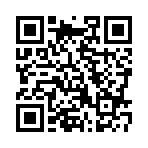


最近のコメント
森小路による
このブログのアクセス状況は...へのコメント
RxOrcaによる
このブログのアクセス状況は...へのコメント
森小路による
XUL Window初表示へのコメント
最近のコメントを表示...